spss筛选数据的方法 spss筛选数据后怎么另存为 |
您所在的位置:网站首页 › amos导入spss数据后怎么计算 › spss筛选数据的方法 spss筛选数据后怎么另存为 |
spss筛选数据的方法 spss筛选数据后怎么另存为
|
在数据分析这块,SPSS(统计包装软件)可谓是一个超级热门且功能超级强大的工具。它能帮你整理、研究、还有可视化海量数据,最终搞出靠谱的科学结论。不过在动手分析数据前,得先把数据给筛一筛,挑出咱们需要的那一小撮。本文将介绍spss筛选数据的方法,spss筛选数据后怎么另存为的内容。 一、spss筛选数据的方法 在SPSS中,筛选数据的过程可以通过数据筛选功能来实现。SPSS提供了多种方法和条件来选择特定的数据,以下是其中一种常用的筛选数据方法: 1、打开SPSS软件,并加载你需要进行筛选的数据文件。  2、在SPSS的菜单栏中选择“数据”选项,然后选择“选择个案”。 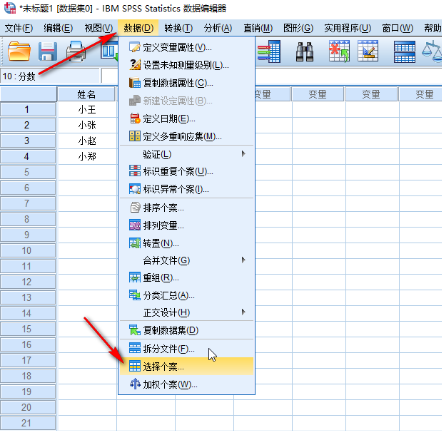 3、在弹出的筛选对话框中,你可以选择要应用筛选条件的变量。点击“变量列表”中的变量,然后点击“选择”按钮,将它们添加到“被选变量”列表中。 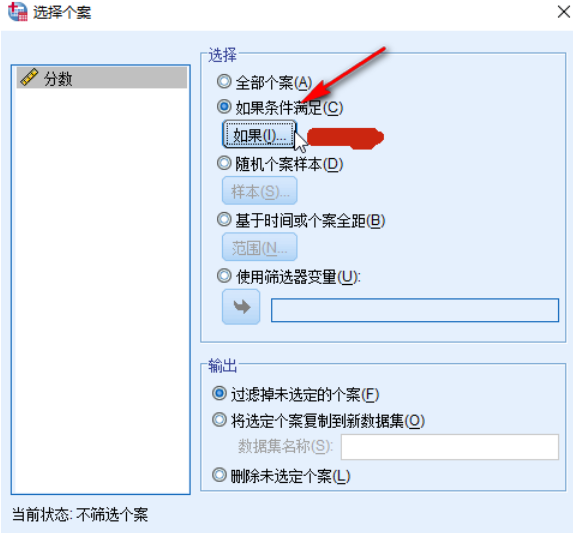 4、接下来,你可以设置筛选条件。点击“条件”按钮,在条件对话框中输入筛选条件。例如,你可以设置分数>70的条件,或者选择某个特定区域的数据等。 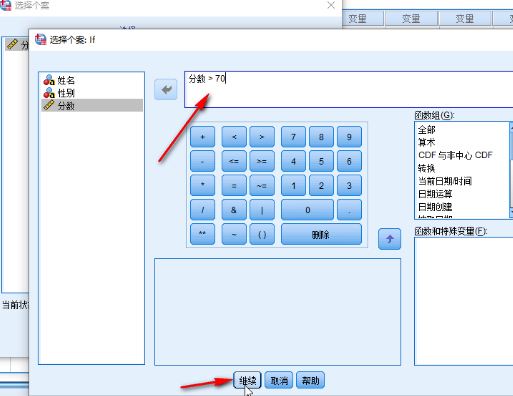 5、完成条件设置后,点击“添加”按钮,将条件添加到“筛选条件”列表中。你可以添加多个条件,SPSS将同时满足这些条件的数据筛选出来。 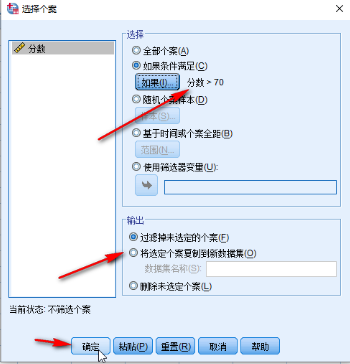 6、最后,点击“确定”按钮,SPSS将根据你设置的条件对数据进行筛选,只显示满足条件的数据子集。 二、spss筛选数据后怎么另存为 在SPSS中,进行数据筛选后,你可能希望将筛选得到的数据另存为一个新的文件,以便在后续的分析中使用。以下是在SPSS中另存为筛选数据的方法: 1、筛选数据后,确保你所看到的数据是你想要另存为的数据子集。 2、在SPSS的菜单栏中选择“文件”选项,然后选择“另存为”子菜单。 3、在另存为对话框中,选择你想要保存的位置和文件名,并选择文件格式。SPSS支持多种数据文件格式,常用的是.sav格式。 4、点击“保存”按钮,SPSS将把筛选后的数据保存为新的文件。 5、另外,你还可以选择在SPSS中使用“数据”菜单下的“拆分文件”功能,将筛选后的数据保存为多个文件,每个文件包含符合不同条件的数据子集。 三、SPSS的其他实用功能 除了数据筛选和另存为,SPSS还具有许多强大的功能,值得深入了解和掌握: 1、数据清洗和转换:SPSS提供了数据清洗和转换的强大工具,帮助用户整理和优化数据。 2、统计分析:SPSS支持广泛的统计方法和模型,如回归分析、方差分析、聚类分析等。 3、可视化展示:通过SPSS,用户可以方便地将分析结果以图表和报告的形式进行展示。 4、自动化脚本:通过SPSS Syntax或Python,用户可以编写自动化脚本,提高分析效率。 本文详细介绍了SPSS筛选数据的方法和SPSS筛选数据后怎么另存为,希望能为您的数据分析工作提供便捷的帮助。SPSS作为一款强大的统计分析软件,提供了丰富的功能和灵活的操作方式。不仅如此,掌握SPSS的全面功能,将助力您深入挖掘数据的价值,释放分析的潜能。
|
【本文地址】
今日新闻 |
推荐新闻 |